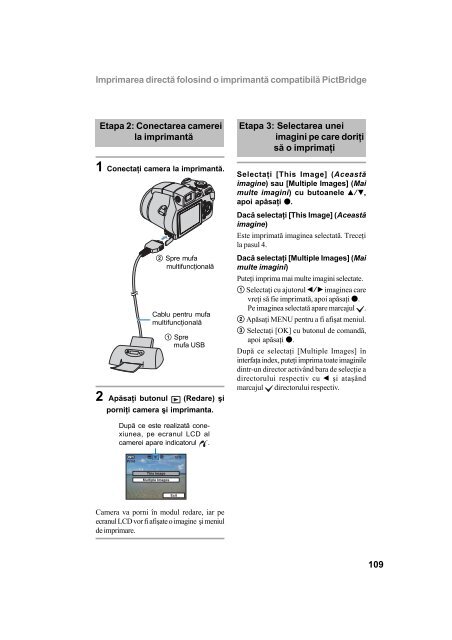Sony DSC-H7 - DSC-H7 Mode d'emploi Roumain
Sony DSC-H7 - DSC-H7 Mode d'emploi Roumain
Sony DSC-H7 - DSC-H7 Mode d'emploi Roumain
Create successful ePaper yourself
Turn your PDF publications into a flip-book with our unique Google optimized e-Paper software.
Imprimarea directã folosind o imprimantã compatibilã PictBridge<br />
Etapa 2: Conectarea camerei<br />
la imprimantã<br />
1 Conectaþi camera la imprimantã.<br />
2 Spre mufa<br />
multifuncþionalã<br />
Cablu pentru mufa<br />
multifuncþionalã<br />
1 Spre<br />
mufa USB<br />
2 Apãsaþi butonul (Redare) ºi<br />
porniþi camera ºi imprimanta.<br />
Etapa 3: Selectarea unei<br />
imagini pe care doriþi<br />
sã o imprimaþi<br />
Selectaþi [This Image] (Aceastã<br />
imagine) sau [Multiple Images] (Mai<br />
multe imagini) cu butoanele v/V,<br />
apoi apãsaþi z.<br />
Dacã selectaþi [This Image] (Aceastã<br />
imagine)<br />
Este imprimatã imaginea selectatã. Treceþi<br />
la pasul 4.<br />
Dacã selectaþi [Multiple Images] (Mai<br />
multe imagini)<br />
Puteþi imprima mai multe imagini selectate.<br />
1 Selectaþi cu ajutorul b/B imaginea care<br />
vreþi sã fie imprimatã, apoi apãsaþi z.<br />
Pe imaginea selectatã apare marcajul .<br />
2 Apãsaþi MENU pentru a fi afiºat meniul.<br />
3 Selectaþi [OK] cu butonul de comandã,<br />
apoi apãsaþi z.<br />
Dupã ce selectaþi [Multiple Images] în<br />
interfaþa index, puteþi imprima toate imaginile<br />
dintr-un director activând bara de selecþie a<br />
directorului respectiv cu b ºi ataºând<br />
marcajul directorului respectiv.<br />
Dupã ce este realizatã conexiunea,<br />
pe ecranul LCD al<br />
camerei apare indicatorul .<br />
Camera va porni în modul redare, iar pe<br />
ecranul LCD vor fi afiºate o imagine ºi meniul<br />
de imprimare.<br />
109